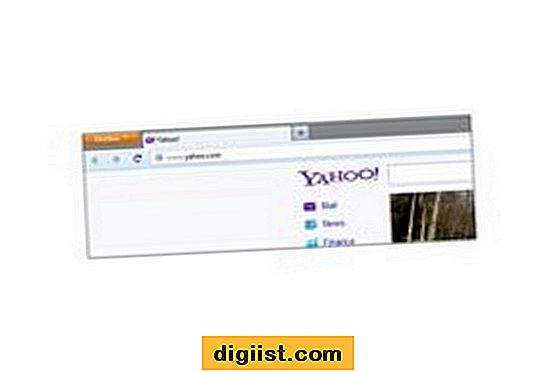Обикновено има добра причина защо Android телефонът ви е заседнал в безопасен режим. По-долу ще намерите различни методи за поправяне на Android Phone Stuck в безопасен режим.

Android телефон забит в безопасен режим
По принцип Android телефоните се зареждат в безопасен режим винаги, когато има конфликт или проблем с приложение, инсталирано на вашето устройство.
Докато устройството ви е в безопасен режим, няма да можете да използвате изтеглените приложения и тази функция е умишлено предназначена да предотврати стартирането на дефектни приложения на вашето устройство.
Следователно първата стъпка би била да идентифицирате и премахнете дефектното приложение, което причинява проблеми на вашето устройство.
В допълнение към дефектни или пробламатични приложения, може да има други причини вашето устройство да премине в безопасен режим и трябва да можете да отстраните всички проблеми, като използвате други методи, както е посочено по-долу.
1. Изключете захранването на устройството си
В случай, че не сте инсталирали никакви приложения наскоро и устройството ви работи добре (досега), опитайте да изключите устройството си напълно и да го включите отново.
1. Когато устройството ви е заседнало в безопасен режим, натиснете и задръжте бутона за захранване, докато не видите опцията за изключване / рестартиране на захранването, появила се на екрана на вашия Android телефон.

2. Докоснете Power OFF и изчакайте устройството ви да се изключи напълно.
3. Изчакайте 60 секунди и включете устройството си, като натиснете бутона за захранване.
Ако няма конфликти, свързани със софтуера, трябва да намерите вашето устройство да излезе от безопасен режим и да започне нормално.
2. Премахнете наскоро инсталираните приложения
Както бе споменато по-горе, телефоните с Android са проектирани да се зареждат автоматично в безопасен режим, винаги когато има проблем с някоя от приложенията, инсталирани на вашето устройство.
Проблемът с безопасния режим на Android обаче е, че той не позволява на всички приложения да се стартират на вашето устройство и не предоставя начин за тестване на приложенията едно по едно.
Следователно, най-добрият начин да идентифицирате обидното приложение би било да започнете с най-скоро инсталираното приложение или просто да отидете с усещането си за червата.
1. С вашия Android телефон остана в безопасен режим, отворете Настройки и докоснете Приложения.

2. На екрана с приложения намерете най-скоро инсталираното приложение и натиснете върху него.
3. На следващия екран натиснете бутона Деинсталиране.

4. След като деинсталирате приложението, изключете устройството си, като натиснете бутона за захранване и докоснете опцията за изключване на захранването.

5. Изчакайте устройството ви да изключи напълно и рестартирайте устройството си отново.
Да се надяваме, че вашето устройство сега трябва да стартира и работи както обикновено. Ако това не се случи, опитайте следващото приложение от вашия списък.
3. Проверете Stuck Buttons
Безопасният режим обикновено се активира чрез натискане и задържане на определени бутони, докато устройството се стартира.
Ако някой от бутоните, използвани за разрешаване на безопасен режим, се забива или се повреди, устройството ви с Android винаги ще се зарежда в безопасен режим.
Ето защо, разгледайте добре бутоните за увеличаване на звука и намаляване на звука и се уверете, че те не са залепени или са станали дефектни.
Ако използвате защитен калъф, извадете телефона си от кутията му и тествайте всеки бутон, като го натиснете и използвате.
4. Извадете батерията
Ако вашият Android телефон има сменяема батерия, можете да опитате да премахнете батерията и да видите дали това помага.
След като извадите батерията, изчакайте около 60 секунди, инсталирайте батерията обратно на вашия телефон и включете устройството.
Ако проблемът се е дължал на софтуерен проблем, трябва да намерите телефона си да излиза от безопасен режим и да стартира в обикновен режим.
5. Фабрично нулиране
Ако горепосочените методи не помогнаха и сте изпробвали всички други методи, може да се наложи фабрично да нулирате своя Android телефон, за да отстраните проблема.
1. Отворете Настройки> превъртете надолу и докоснете опцията за резервно копие и нулиране.

2. На екрана за архивиране и нулиране докоснете опцията за нулиране на фабричните данни.

Фабрично нулиране ще изтрие всички Данни на вашето устройство, включително повредения или повреден софтуер и ще върне устройството ви в неговото състояние по подразбиране.
След приключване на процеса на рестартиране, следвайте указанията на екрана и завършете процеса на настройка (както сте направили с новото си устройство).